Selv om det er enklere å ta bilder enn noen gang før på grunn av smarttelefoner og digitalkamera-penetrasjon, kan det ta timer å få det perfekte bildet siden folk fortsetter å gå inn og kjøre det. For å få ønsket bilde kan du prøve å postprodusere. Denne opplæringen vil demonstrere hvordan du fjerner personer fra et bilde på datamaskinen, online eller på en mobilenhet uten å skade kvaliteten.
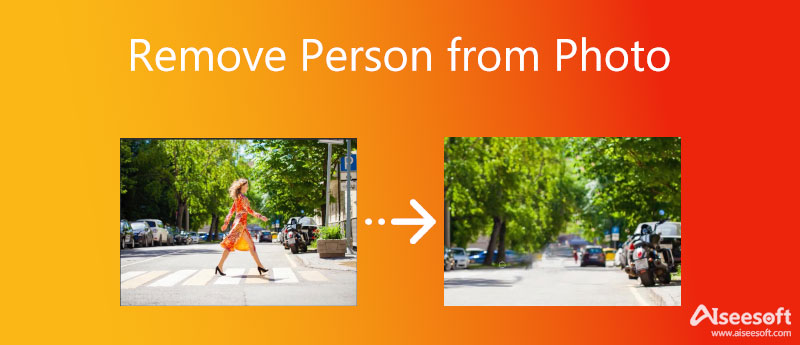
Den enkleste måten å fjerne en person fra et bilde på er en nettapp, men de fleste av dem har begrensninger eller begrensninger. Heldigvis, Aiseesoft gratis bakgrunnsfjerner online er et unntak. Sammenlignet med andre nettapper har den følgende fordeler:

Tips: Hvis du sletter en del du vil beholde, velg Hold verktøyet, og tegn på området for å få det tilbake.
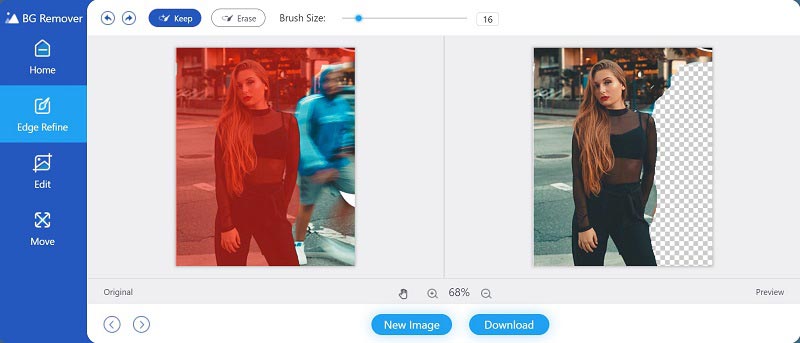
Noen ganger har du ikke et Wi-Fi-nettverk eller bildet ditt er veldig stort og ikke egnet for redigering på nettet. Heldigvis er bilderedigeringsprogramvare, som Photoshop, et annet alternativ for å fjerne en persona fra et bilde.
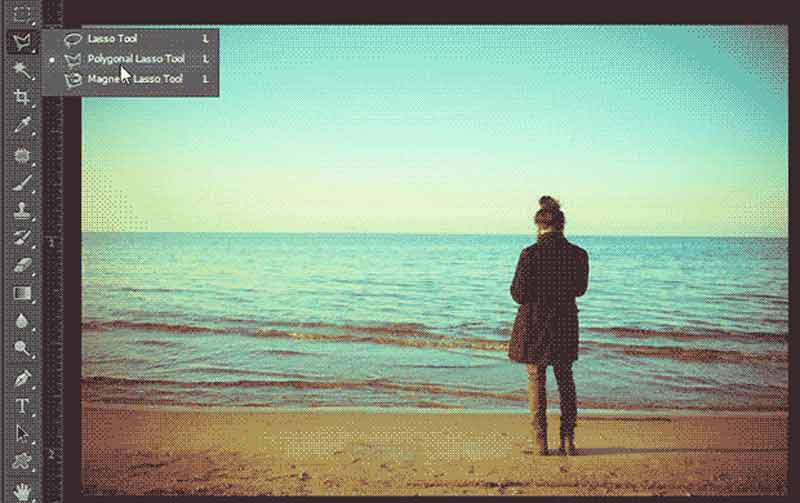
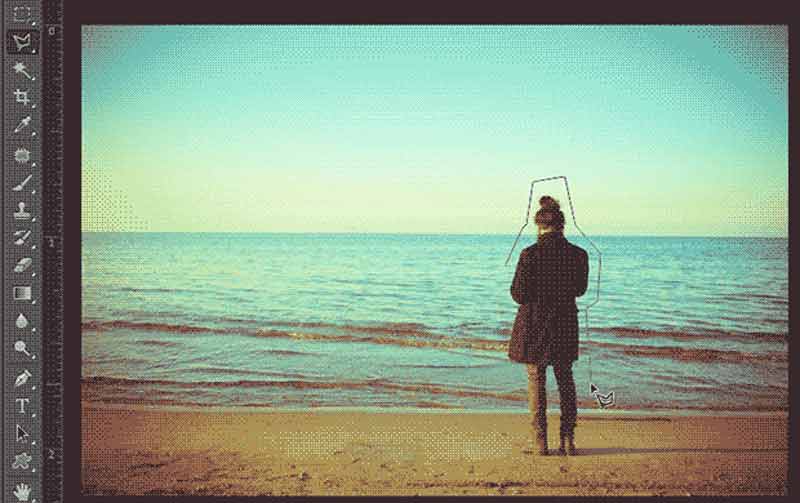


I dag gjør flere og flere mennesker alt med smarttelefonene sine, inkludert å ta og redigere bilder. Den enkleste måten å fjerne en person fra et bilde for mobil-først er en fotoredigeringsapp. Imidlertid har ikke alle bilderedigeringsapper en slik evne. I følge vår forskning er Snapseed appen for å fjerne en person fra et bilde. Den inkluderer en funksjon kalt Healing som kan dekke ditt behov.
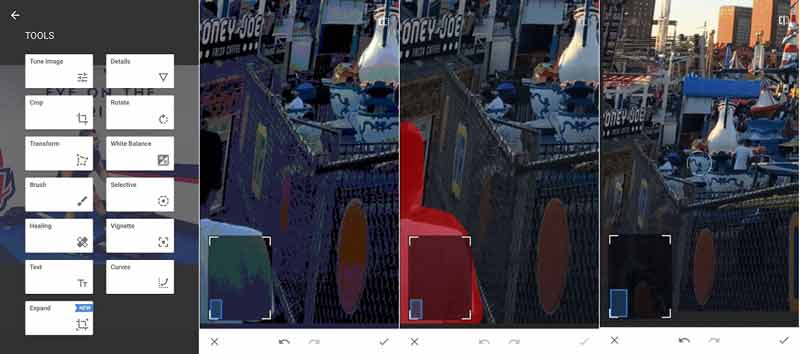
Kan jeg redigere en person i et bilde separat?
Du kan åpne bildet i Photoshop, og velge personen med Magnet Lasso Tool. Nå kan du redigere personen uten å forstyrre andre områder, for eksempel å endre farge, legge til filtre osv.
Hva er de beste appene for å fjerne folk fra bilder?
I tillegg til Snapseed er det flere apper tilgjengelig for å fjerne en person fra bilder på mobile enheter, som Adobe Photoshop Fix, TouchRetouch og Enlight Photofox.
Hvordan fjerne et objekt fra et bilde?
Metoden for å fjerne et objekt fra et bilde er den samme som å fjerne en person i et bilde. Med et annet ord kan du følge guiden vår ovenfor for å få ønsket effekt.
konklusjonen
Denne opplæringen har delt tre måter å fjerne en person fra et bilde i en rekke situasjoner. Adobe Photoshop er én måte å velge en person i et bilde og dekke det med bakgrunnen rundt. For mobil først lar Snapseed deg rydde opp personer fra bilder uten datamaskin. Aiseesoft Free Background Remover Online er den enkleste måten å gjøre det på enten en PC eller mobilenhet uten å installere. Flere spørsmål? Legg igjen en melding nedenfor.
Fotobakgrunnstyper
Bil gjennomsiktig bakgrunn Logo gjennomsiktig bakgrunn Portrett Bakgrunn PNG gjennomsiktig bakgrunn Blomst gjennomsiktig bakgrunn Illustrator gjennomsiktig bakgrunn Canva transparent bakgrunn Passbildebakgrunn Bakgrunn for produktfotografering
Video Converter Ultimate er utmerket videokonverterer, editor og forsterker for å konvertere, forbedre og redigere videoer og musikk i 1000 formater og mer.
100 % sikker. Ingen annonser.
100 % sikker. Ingen annonser.